L’App Store foisonne d’une multitude d’applications, laissant aux utilisateurs l’embarras du choix selon leurs affinités et exigences. Avant de se lancer dans l’installation, ces derniers passent au crible chaque option, tant la compétition est rude entre les différentes propositions. Les concepteurs d’applications ambitionnent naturellement de rentabiliser leur création. Cependant, le simple fait de proposer une application payante ne garantit pas le succès financier. Pour satisfaire à la fois l’utilisateur, en termes d’expérience, et le développeur, en matière de revenus, une solution s’offre à eux : les achats intégrés. Si les fonctionnalités gratuites d’une application plaisent à un utilisateur, celui-ci peut, s’il le souhaite, acquérir des options supplémentaires par le biais de ces achats. Si vous rencontrez des difficultés avec la mention « achat intégré non pris en charge » sur votre iPhone, pas d’inquiétude. Cet article vous guidera pas à pas pour résoudre ce problème.
Comment remédier à l’erreur « achat intégré non pris en charge » sur iPhone
Les achats intégrés sur iPhone permettent d’accéder à des fonctionnalités et contenus complémentaires, tels que du contenu premium, des abonnements, des biens numériques, etc. Vous pouvez effectuer ces achats directement depuis l’App Store, qui les met d’ailleurs en avant. Voyons maintenant comment corriger ce dysfonctionnement, quand l’achat intégré n’est pas reconnu sur votre iPhone.
Une solution simple consiste à désactiver la restriction sur votre appareil. Voici la marche à suivre :
1. Commencez par ouvrir l’application « Réglages » de votre iPhone.
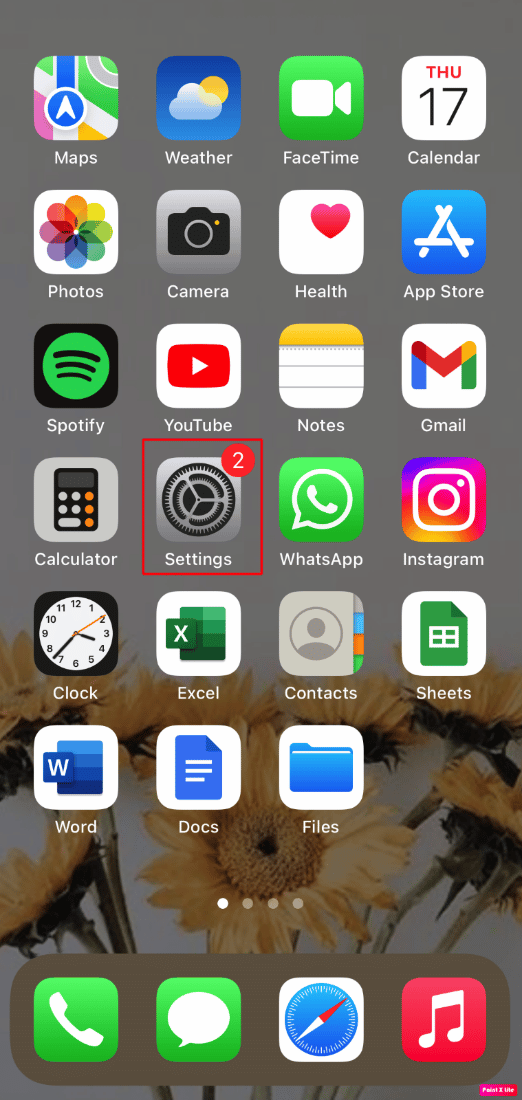
2. Ensuite, sélectionnez « Temps d’écran » puis « Restrictions relatives au contenu et à la confidentialité ».
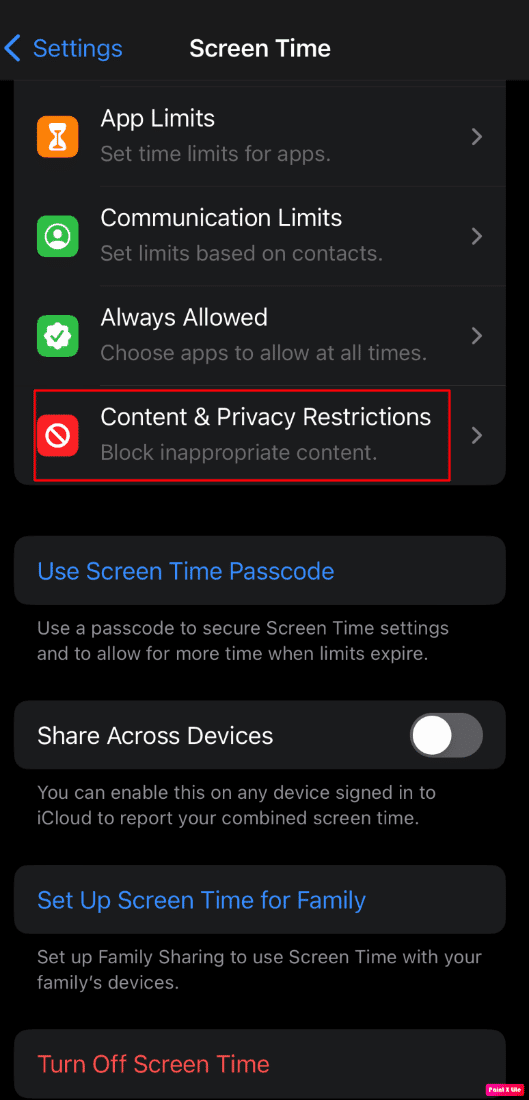
3. Cliquez ensuite sur « Achats dans l’iTunes Store et l’App Store ».
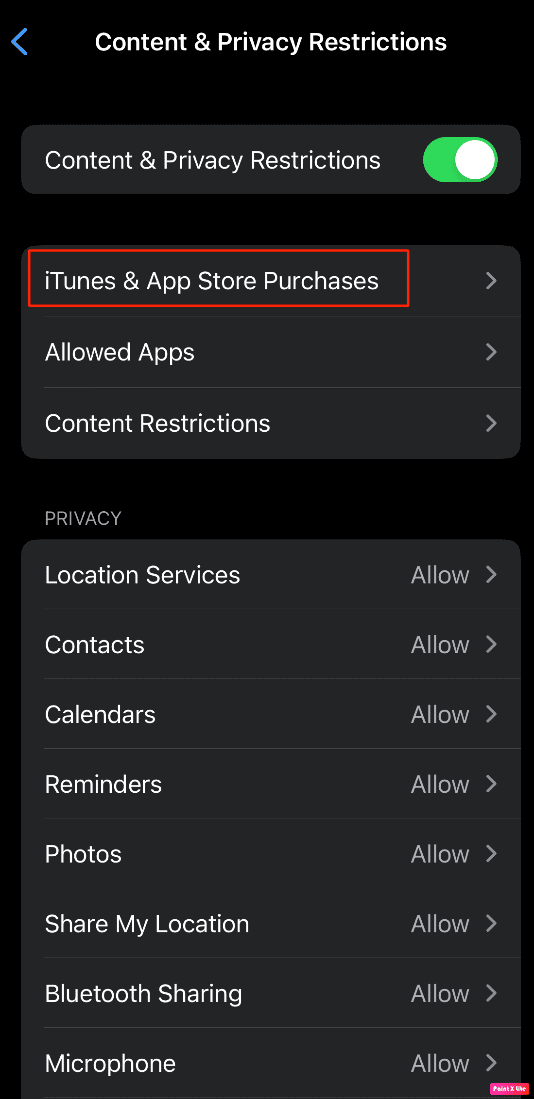
4. Choisissez l’option « Achats intégrés ».
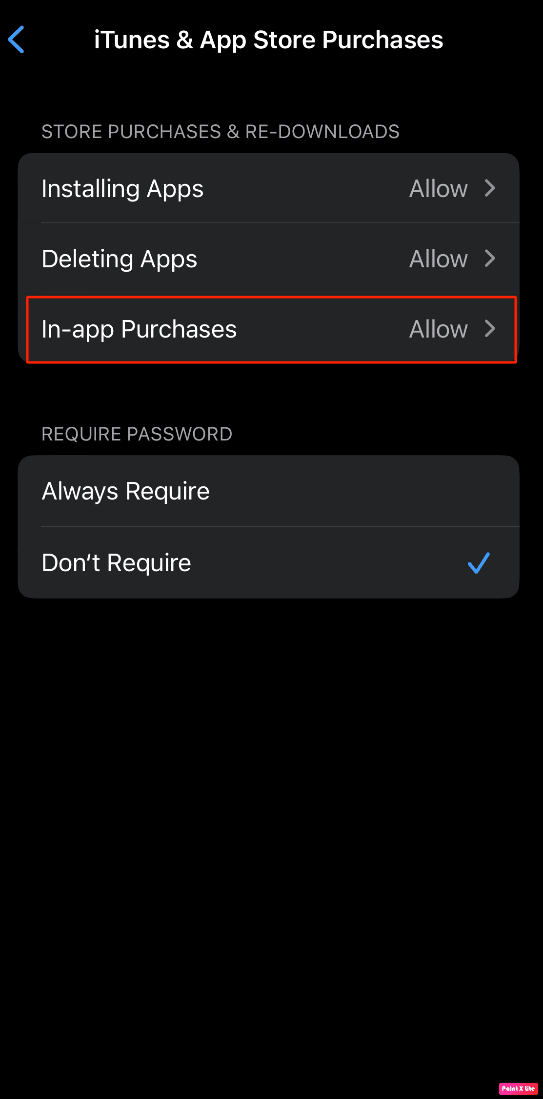
5. Enfin, cochez l’option « Autoriser ».
Et voilà, le problème d’achat intégré non autorisé devrait être résolu.
Qu’est-ce qu’un achat intégré sur iOS ?
Maintenant que vous savez comment résoudre le problème d’achat intégré non supporté, intéressons-nous à ce que sont exactement les achats intégrés sur iOS. Les achats intégrés permettent aux développeurs de restreindre certaines fonctionnalités de leurs applications. Les utilisateurs peuvent ainsi tester les options gratuites avant de décider s’ils souhaitent investir dans le contenu premium. Tout article numérique susceptible d’être acquis via un achat intégré est considéré comme un produit.
Grâce à ces achats, les utilisateurs peuvent régler leurs transactions dans 45 devises différentes, via les moyens de paiement associés à leur identifiant Apple. Les cartes de crédit, de débit, ainsi qu’Apple Pay, sont notamment pris en charge. Il existe quatre types de produits d’achats intégrés :
-
Les consommables : Il s’agit de produits tels que les gemmes, les vies dans un jeu, ou des boosts dans des applications de rencontre. Ces produits peuvent être achetés autant de fois que nécessaire, car ils sont amenés à s’épuiser.
-
Les non-consommables : Ces produits sont achetés une seule fois et sont disponibles de façon permanente. On peut citer les articles cosmétiques dans les jeux, ou des filtres additionnels dans une application photo.
-
Les abonnements à renouvellement automatique : L’utilisateur est débité régulièrement jusqu’à ce qu’il décide d’annuler son abonnement. Cela concerne notamment l’accès à des bibliothèques de contenu (vidéos, articles, musique), le stockage en ligne, des contenus éducatifs, etc.
-
Les abonnements non renouvelables : Ils offrent l’accès à du contenu ou des services pour une durée limitée, comme par exemple un pass saisonnier pour un jeu. Ces abonnements ne se renouvellent pas automatiquement.
Comment désactiver les achats intégrés sur iPhone
Pour désactiver les achats intégrés sur votre iPhone, suivez les indications suivantes :
1. Commencez par accéder à l’application « Réglages » de votre iPhone.
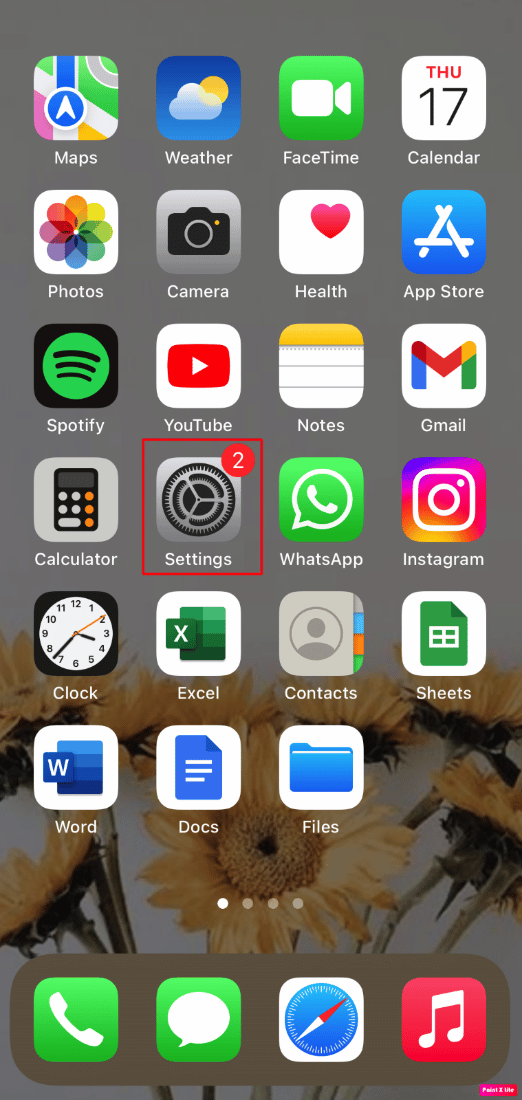
2. Sélectionnez ensuite « Temps d’écran » puis « Restrictions relatives au contenu et à la confidentialité ».
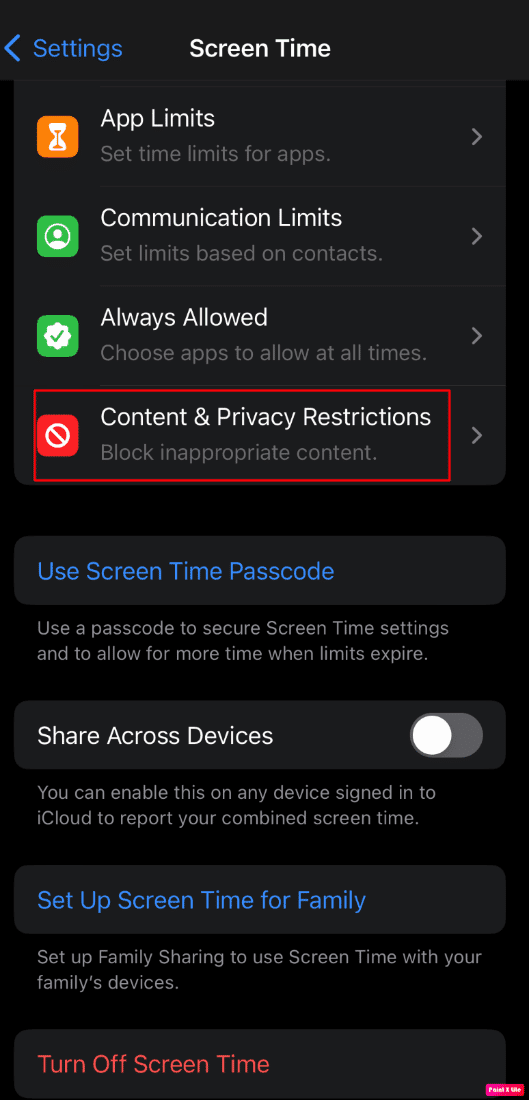
3. Cliquez ensuite sur « Achats dans l’iTunes Store et l’App Store ».
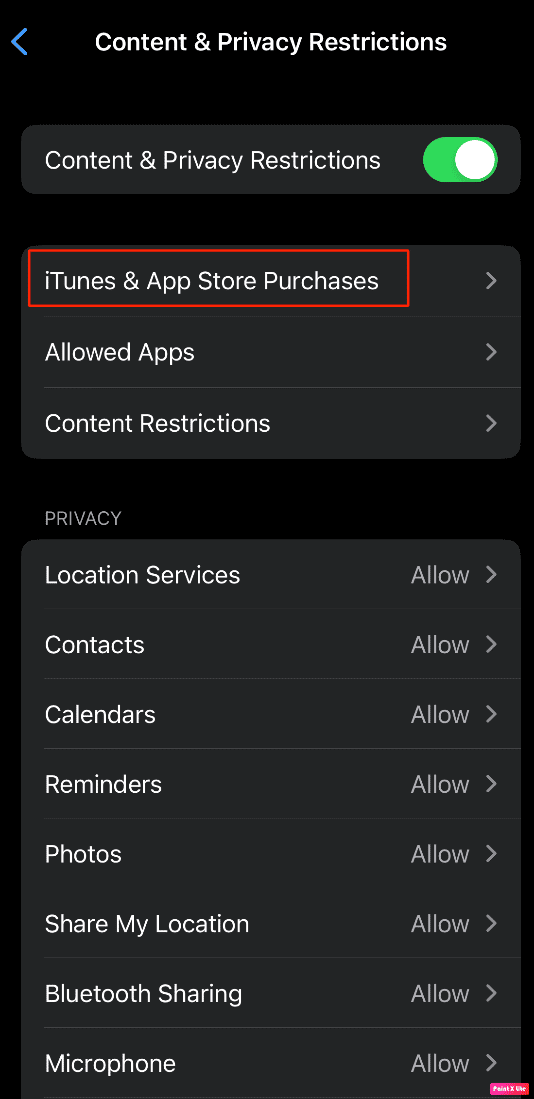
4. Choisissez l’option « Achats intégrés ».
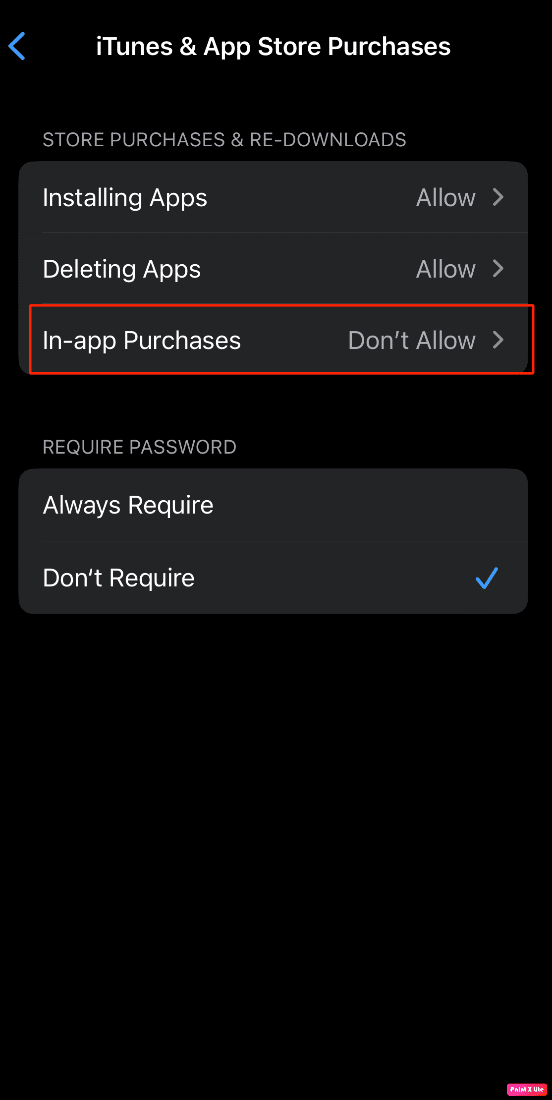
5. Enfin, sélectionnez l’option « Ne pas autoriser ».
Comment activer les achats dans l’App Store sur iPhone
Pour autoriser les achats dans l’App Store sur votre iPhone, procédez comme suit :
1. Commencez par ouvrir l’application « Réglages » de votre iPhone.
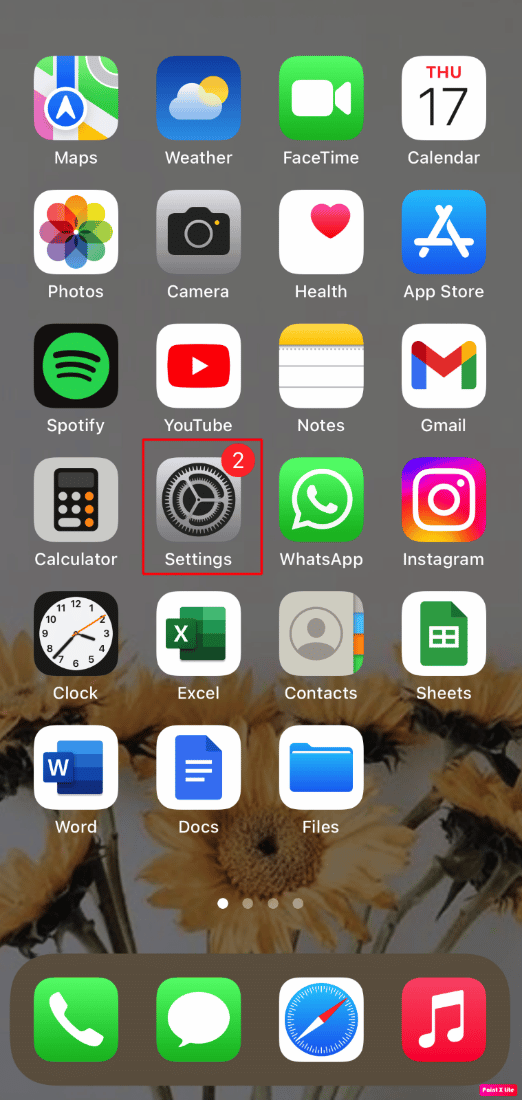
2. Sélectionnez ensuite l’option « App Store ».
3. Puis, sous « Téléchargements automatiques », choisissez « Téléchargements d’app » puis cliquez sur « Toujours autoriser ».
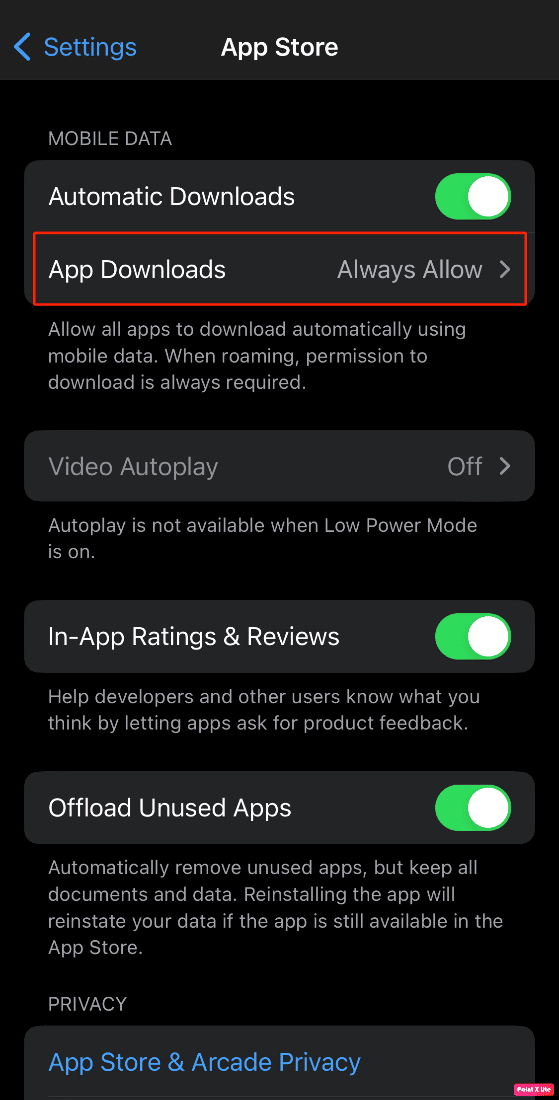
Questions fréquemment posées (FAQ)
Q1. Comment activer les achats intégrés sur iOS 15 ?
Rép. Pour activer les achats intégrés sur iOS 15, suivez les étapes indiquées précédemment pour supprimer les restrictions sur votre appareil.
Q2. Un achat intégré est-il gratuit ?
Rép. Les achats intégrés permettent aux développeurs de proposer leur application gratuitement sur l’App Store (pour iOS) et Google Play (pour Android). Ils peuvent ensuite, au sein de l’application, mettre en avant leurs fonctionnalités verrouillées, leurs offres premium, leurs améliorations payantes, et autres articles spéciaux.
Q3. Que signifie « achat intégré » ?
Rép. Les achats intégrés englobent les offres premium, les fonctionnalités verrouillées, les contenus supplémentaires, les abonnements et tout ce que l’utilisateur peut acquérir au sein d’une application.
***
Nous espérons que cet article vous a éclairé sur les achats intégrés et sur les solutions à adopter en cas de problème. Les achats intégrés permettent d’offrir une expérience d’achat sûre et cohérente, grâce à un système de paiement performant qui facilite la gestion des achats et abonnements. N’hésitez pas à consulter notre page pour vous tenir informé des dernières actualités. Si vous avez des questions ou suggestions, vous pouvez les partager dans les commentaires ci-dessous.